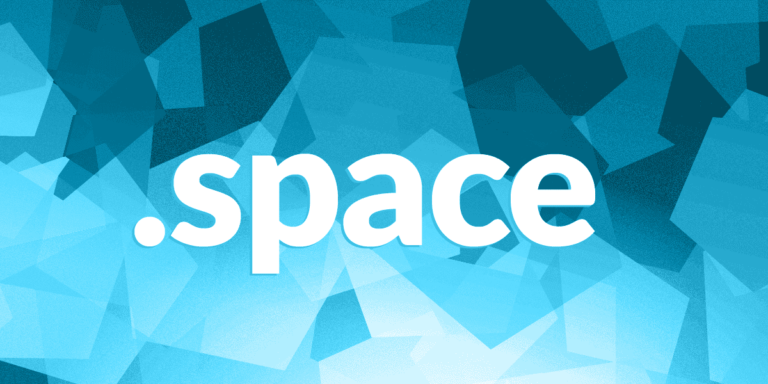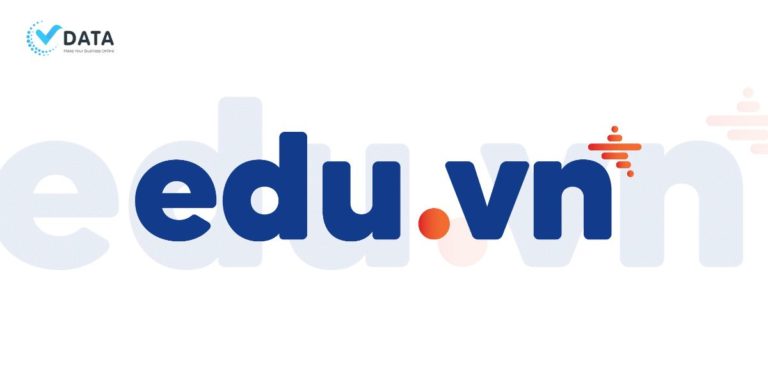Hướng dẫn cài đặt NextCloud 19 trên CentOS 7
05/07/2020 00:53 | Lượt xem : 690
Mục lục
NextCloud là gì?

Nextcloud là một công cụ cung cấp dịch vụ lưu trữ và chia sẻ file miễn phí tương tự như OwnCloud, nó là một nhánh được tách ra và phát triển riêng từ OwnCloud.
Nextcloud Client hỗ trợ đầy đủ các platform như Windows, MacOS, Linux, IOS và Android. Nextcloud còn có khả năng tích hợp thêm các Extension để mở rộng chức năng của hệ thống như Meeting, Mail, Calender, Chat…
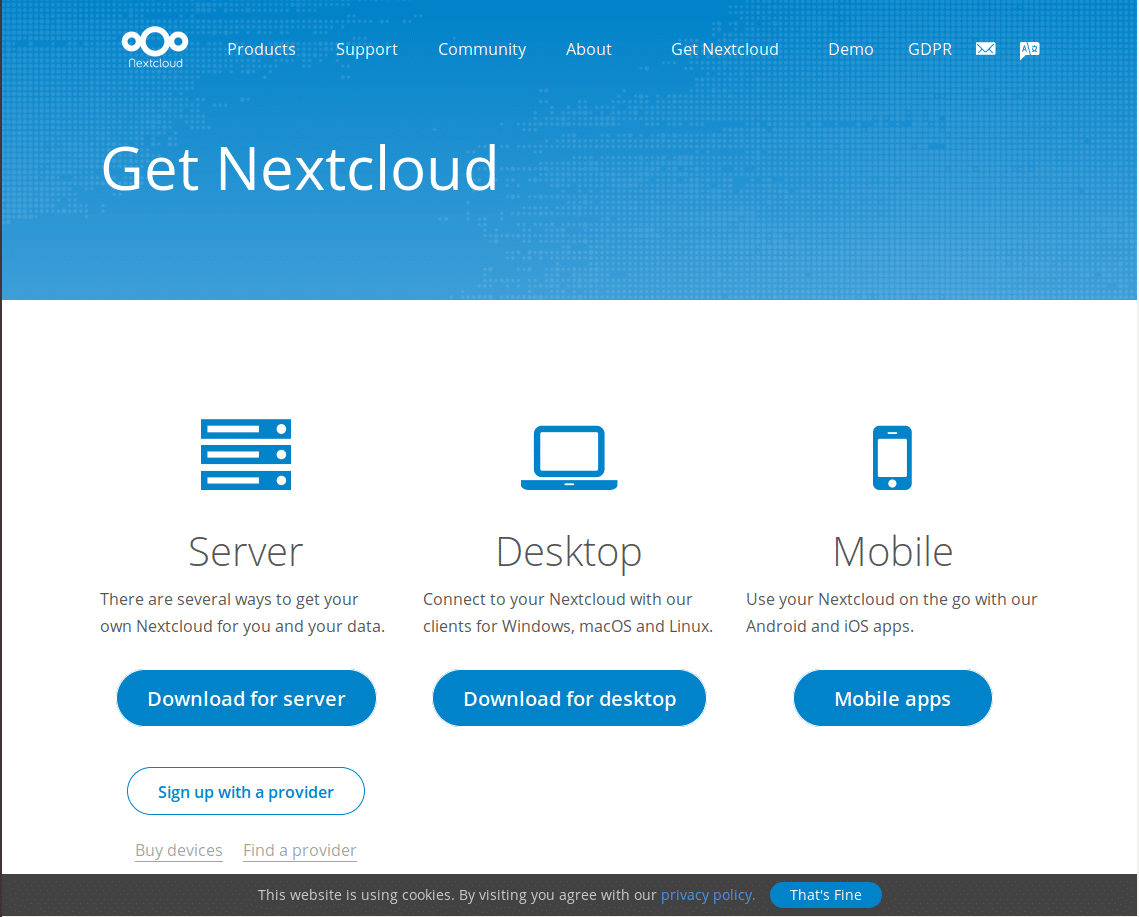 Các bước cài đặt Nextcloud trên CentOS 7
Các bước cài đặt Nextcloud trên CentOS 7
Disable Selinux, Firewalld
# vi /etc/selinux/config
Sửa SELINUX=disable
# systemctl stop firewalld.service
# systemctl disable firewalld.service
Cài đặt các gói cần thiết.
# yum install wget tar gcc gcc-c++ flex bison make bind bind-libs bind-utils openssl openssl-devel perl quota libaio \
libcom_err-devel libcurl-devel gd zlib-devel zip unzip libcap-devel cronie bzip2 cyrus-sasl-devel perl-ExtUtils-Embed \
autoconf automake libtool which patch mailx bzip2-devel lsof glibc-headers kernel-devel expat-devel \
psmisc net-tools systemd-devel libdb-devel perl-DBI perl-Perl4-CoreLibs perl-libwww-perl xfsprogs rsyslog logrotate crontabs file kernel-headers
# yum update -y
# yum install epel-release -y
Cài đặt Apache
# yum install httpd -y
Khởi động dịch vụ Apache
# systemctl start httpd.service
# systemctl enable httpd.service
Kiểm tra hoạt động của Apache
# http://your_server_IP_address/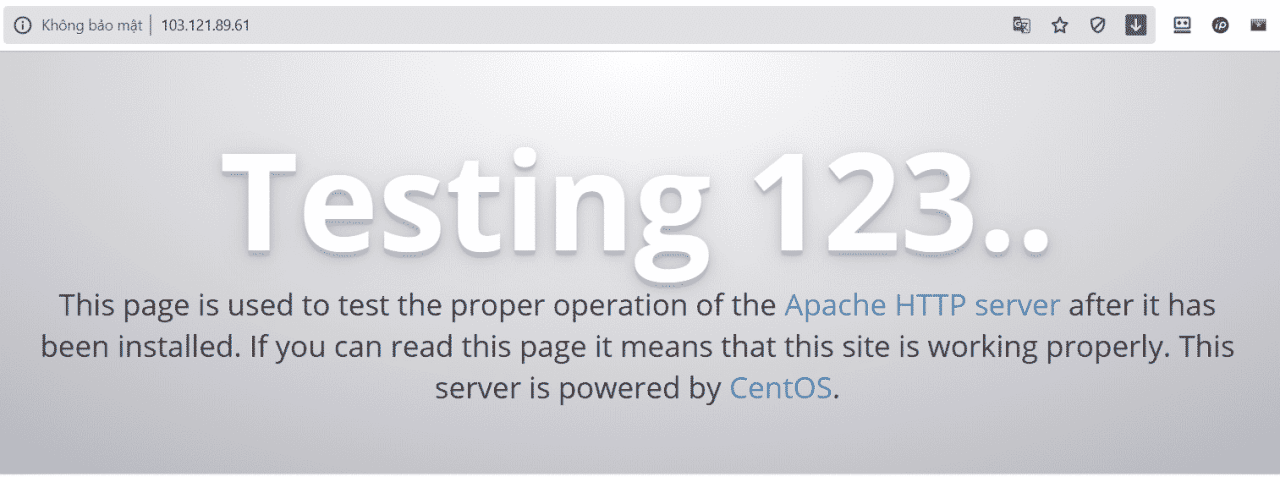
Cài đặt MySQL(MariaDB)
# yum install mariadb-server -y
Khởi động dịch vụ Apache và MariaDB
# systemctl start mariadb.service
# systemctl enable mariadb.service
Cài đặt mật khẩu root cho MariaDB
# mysql_secure_installation
Ở bước này sẽ yêu cầu bạn nhập passwd root của MariaDB, mặc định là không có nên bạn Enter để bỏ qua hoặc Creat passwd mới cho user root.
Tạo Database và User Database
# mysql -u root -p
MariaDB [(none)]> create database Nextcloud_DB;
MariaDB [(none)]> grant all privileges on Nextcloud_DB.* TO 'Nextcloud_user'@'localhost' identified by 'passwd_db';
MariaDB [(none)]> flush privileges;
Cài đặt PHP (Cài đặt PHP 7.2)
# yum install -y http://rpms.remirepo.net/enterprise/remi-release-7.rpm
# yum install -y yum-utils
# yum-config-manager --enable remi-php72
# yum install php php-mysql php-dom php-mbstring php-gd php-ldap php-pdo php-json php-xml php-zip php-curl php-mcrypt php-pear php-intl setroubleshoot-server -y
Cài đặt NextCloud
# wget https://download.nextcloud.com/server/releases/nextcloud-19.0.0.zip
# unzip nextcloud-19.0.0.zip -d /var/www/
# rm -rf nextcloud-19.0.0.zip
# chmod 755 -R /var/www/nextcloud/
# chown apache:apache -R /var/www/nextcloud/
Cấu hình web server, tạo vhost cho apache
# cd /etc/httpd/conf.d
# vi nextcloud.conf
<VirtualHost *:80>
ServerAdmin [email protected]
DocumentRoot /var/www/nextcloud
#ServerName yourdomain.com
#ServerAlias www.yourdomain.com
<Directory /var/www/html/nextcloud>
Options +FollowSymlinks
AllowOverride All
<IfModule mod_dav.c>
Dav off
</IfModule>
SetEnv HOME /var/www/nextcloud
SetEnv HTTP_HOME /var/www/nextcloud
</Directory>
ErrorLog /var/log/httpd/nextcloud-error_log
CustomLog /var/log/httpd/nextcloud-access_log common
</VirtualHost>
Reset httpd service
# systemctl restart httpd.service
Sau đó truy cập vào domain hoặc IP của bạn để cấu hình tài khoản admin và database cho Nextcloud, sử dụng các thông tin mà bạn đã tạo ở bước cấu hình MariaDB.
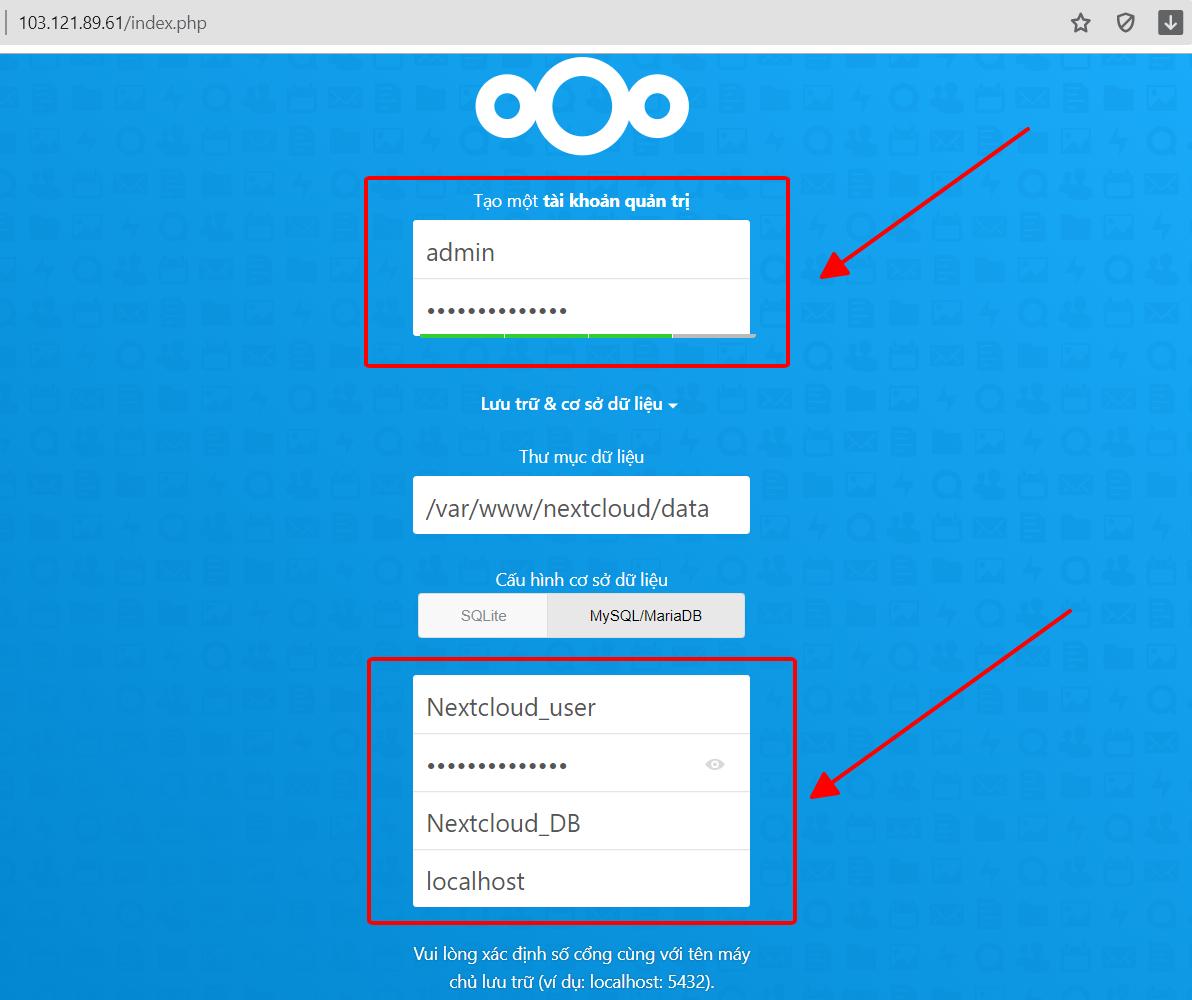
Sau khi cài đặt hoàn tất các bạn đăng nhập vào Nextcloud.
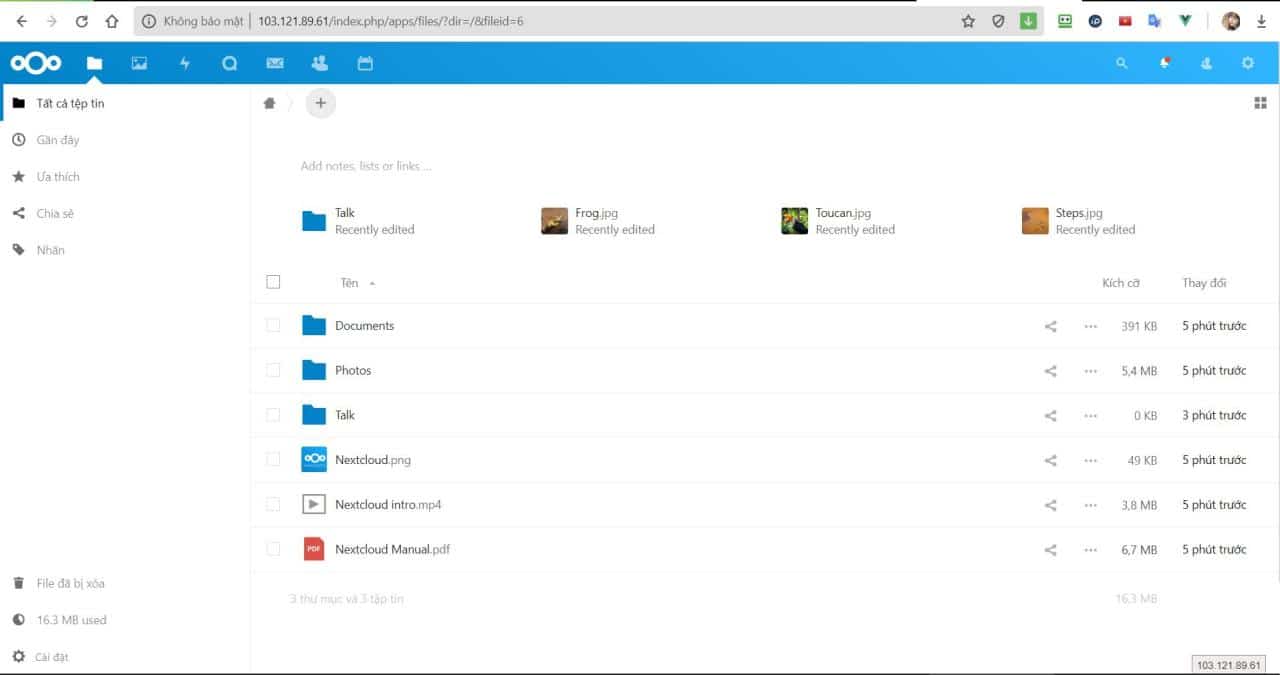
Cài đặt HTTPS cho Nextcloud
# yum -y install certbot-apache
Sau khi cài đặt, các bạn chạy lệnh sau để thực hiện yêu cầu cấp phát SSL.
# certbot
Các bạn điền thông tin email và chọn đến domain của mình, sau đó certbot sẽ tự động cấu cấp phát SSL và cấu hình vào trong file config của bạn, nhớ chọn cấu hình auto redirect để toàn bộ trang web chạy qua HTTPS nhé.
Cấu hình auto renew SSL.
# crontab -e
add thêm đoạn mã:
0 1 * * /usr/bin/certbot renew >/dev/null 2>&1
Hoàn thành tất cả các bước trên các bạn sẽ cài đặt được NextCloud. Chúc các bạn thành công!